A menos que haya intentado cambiar el prefijo de la tabla antes de instalar su blog de WordPress, lo más probable es que su base de datos de WP todavía esté usando el ‘wp_’ predeterminado como prefijo de la tabla. Con este prefijo predeterminado, los piratas informáticos pueden realizar fácilmente ataques de inyección SQL en su base de datos y causar estragos en su sitio. La mejor manera de evitar que esto suceda es cambiar el prefijo de la tabla por otro término que sea difícil de adivinar para los piratas informáticos.
Si es nuevo en los blogs y está buscando instalar su primer blog de WordPress, entonces es fácil. Simplemente cambie la entrada $table_prefix en el archivo wp-config.php, cargue el archivo en el servidor y luego continúe con el famosa instalación de 5 minutos.
Para aquellos que ya han estado blogueando durante algún tiempo, sigan el método a continuación para cambiar el prefijo de su tabla.
Preparación
Descargue los siguientes dos complementos, instálelos y actívelos en su blog de WordPress.
Administrador de WP-DB (página de descarga de complementos)
Renombrar tabla de WordPress (versión modificada, pagina de descarga original)
Nota: realicé una ligera modificación en el complemento WordPress Table Rename para incluir cambios en la última versión de WordPress, pero se debe dar crédito a Cabeza de huevo de SEO por crear un complemento tan útil.
Empezar
Antes de hacer algo en su base de datos, primero realice una copia de seguridad de la base de datos.
En el panel izquierdo, vaya a Base de datos -> Base de datos de respaldo. Haz una copia de seguridad de tu base de datos.
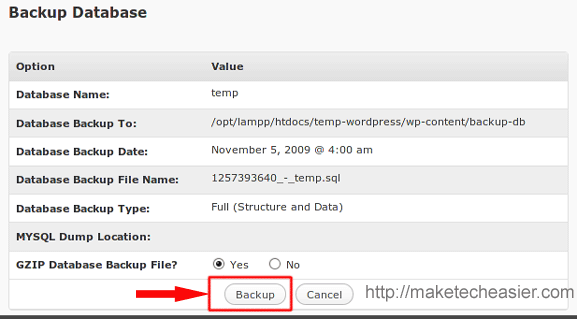
A continuación, vaya a Configuración -> Cambiar nombre de tabla
Ingrese un nuevo término para el prefijo de la tabla.
Haga clic en el botón Crear nuevas tablas para generar nuevas tablas con el nuevo prefijo. Si tiene una gran base de datos, este proceso llevará mucho tiempo.
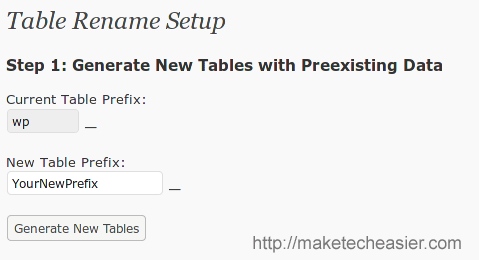
Cuando haya terminado, verá el mensaje de éxito.
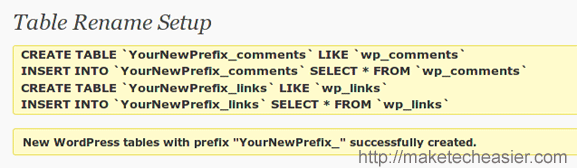
Si tiene una base de datos grande, la página puede emitir un tiempo de espera y mostrar una página en blanco.
Verifique sus nuevas tablas de base de datos
Ahora ve a Base de datos->base de datos. Debería ver las nuevas tablas en su lugar.
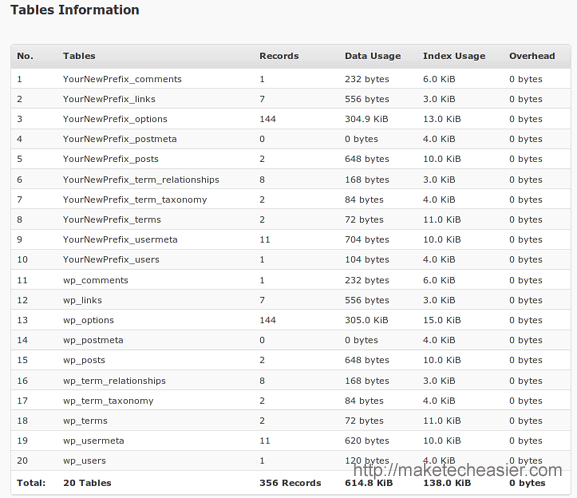
Migrando tu blog
Si bien el complemento proporciona una forma de cambiar el valor de table_prefix en el archivo wp-config.php, no funcionará en la mayoría de los casos a menos que haya configurado el archivo wp-config.php como legible/escribible (lo cual desaconsejo encarecidamente). La mejor manera es cambiar el valor manualmente.
Con su programa FTP favorito, descargue su wp-config.php desde el servidor raíz.
Ábralo con cualquier editor de texto y desplácese hacia abajo hasta la sección donde ve
cambiarlo a
$table_prefix = 'YourNewPrefix_'
Guárdelo y vuelva a cargar este archivo en el servidor.
Casi ahí
Acaba de completar la migración del prefijo de la tabla anterior al prefijo de la tabla nueva, todavía hay varias cosas que debe hacer
1. Navegue por su sitio y asegúrese de que todas las páginas, imágenes y contenido se carguen correctamente. Si ve errores, o si el sitio no se está cargando, cambie $table_prefix de nuevo a ‘wp_’ y vuelva a cargarlo en el servidor.
2. Examine la configuración de cada complemento individual y asegúrese de que todas las configuraciones estén intactas. Algunos de los complementos usan el prefijo de la tabla para su almacenamiento y estos valores no fueron cambiados por el complemento. Para dichos complementos, verá que la configuración vuelve a sus valores predeterminados. Lo que tienes que hacer es reconfigurarlo y volver a guardarlo. Ahora se almacenará en la base de datos con el nuevo prefijo de tabla.
3. (Opcional) Vaya a Base de datos -> Tablas vacías/descartar, marque el botón Descartar para todas las tablas con el prefijo anterior. Haga clic en el botón Vaciar/Soltar para eliminarlos de su base de datos.
Importante: Haga esto solo si está seguro de que las nuevas tablas (con el nuevo prefijo) funcionan correctamente.
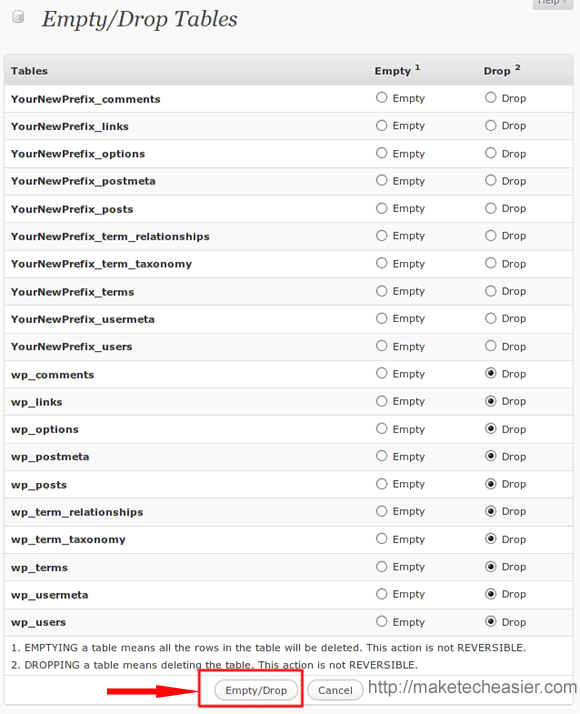
Tenga en cuenta que esto es puramente opcional. Dejar su tabla anterior en la base de datos no dañará su blog y puede servir como una copia de seguridad y permitirle volver a ellos rápidamente en caso de que su blog sea pirateado. Sin embargo, si tiene una gran base de datos, las tablas adicionales podrían agregar mucha sobrecarga a su servidor. Entonces, haga su propio juicio.
Ultima parte
Una vez que esté satisfecho con todo, haga una copia de seguridad de la nueva base de datos. Si previamente programó una copia de seguridad diaria, debe volver a programarla para incluir las nuevas tablas.
También puede desactivar y desinstalar el complemento de cambio de nombre de tabla de WordPress. No sirve de nada ahora.
Eso es todo. Ha cambiado con éxito el prefijo de la tabla de su base de datos de WordPress.
Credito de imagen: naokomc
